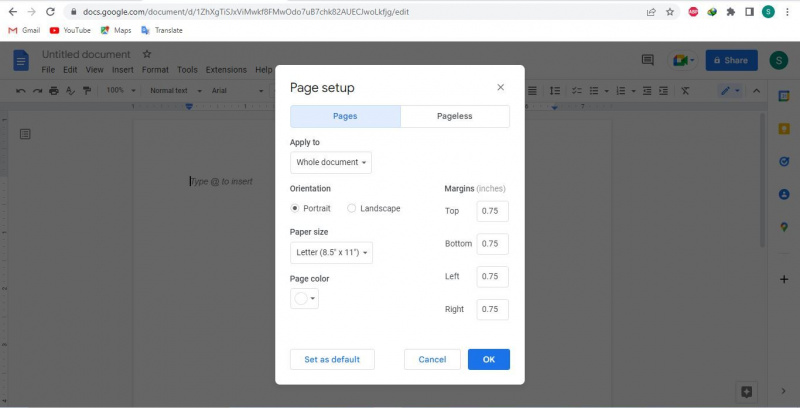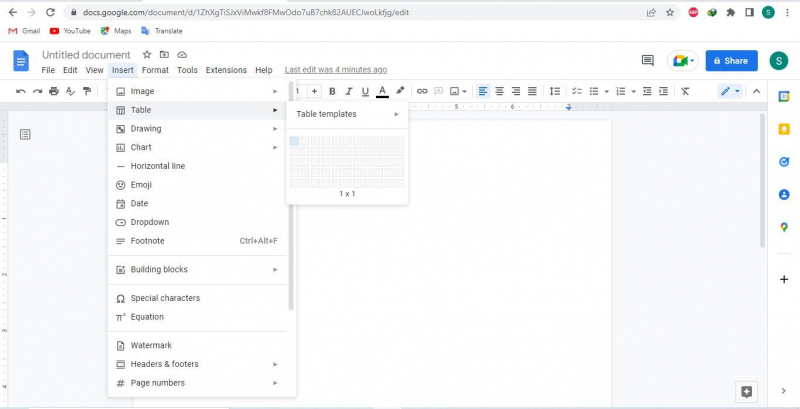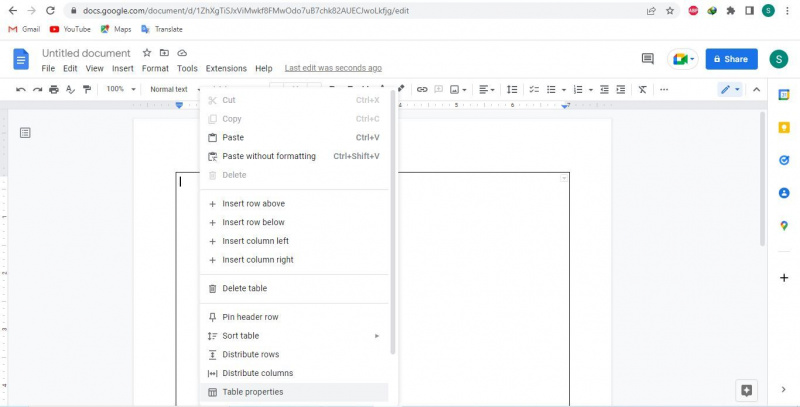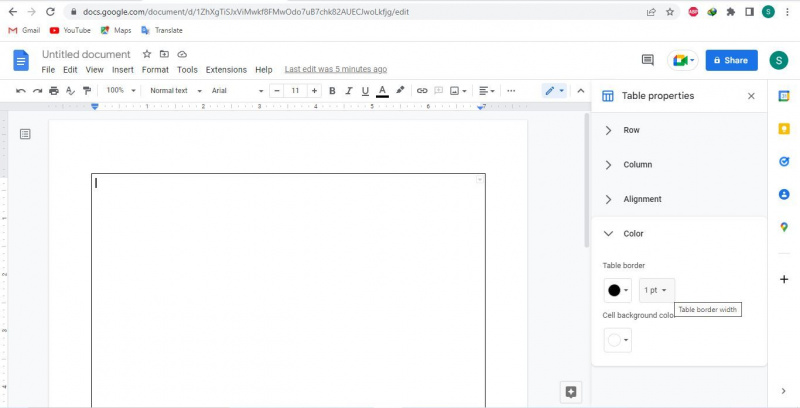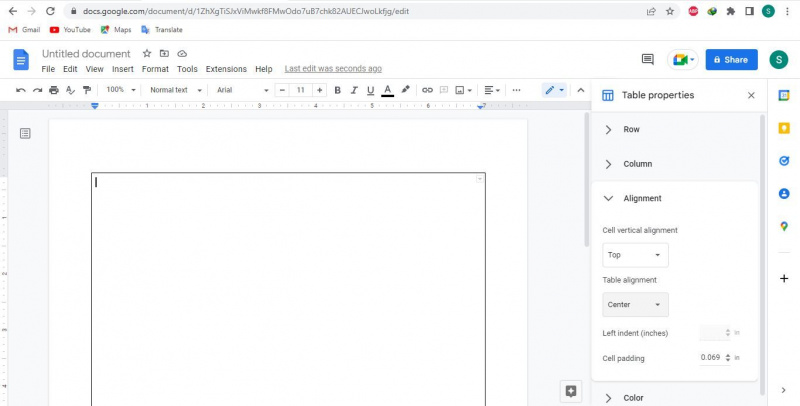Ar ieškote būdo, kaip padaryti savo „Google“ dokumentų dokumentus patrauklesnius ir reprezentatyvesnius, pridedant kraštinę? Deja, nėra numatytosios parinkties pridėti kraštines prie „Google“ dokumentų. Tačiau yra keletas sprendimų, kuriuos galite pabandyti apjuosti tekstą.
Šiame straipsnyje parodysime geriausią būdą pridėti kraštinę prie „Google“ dokumentų – naudojant vieno langelio lentelę.
DIENOS VAIZDO ĮRAŠO PAGALBA
Kaip pridėti kraštinę naudojant vieno langelio lentelę „Google“ dokumentuose
Vienas iš geriausių būdų, kaip pridėti kraštines prie „Google“ dokumentų, yra vieno langelio lentelės naudojimas. Štai žingsniai, kaip pridėti kraštinę prie „Google“ dokumentų dokumento naudojant šį metodą:
- Sukurkite tuščią dokumentą „Google“ dokumentuose.
- Eikite į Failas skirtuką ir spustelėkite Puslapio nustatymai .
- Sumažinkite kairiosios, dešiniosios, viršutinės ir apatinės paraščių dydį. Jei norite pridėti kraštinę arčiau puslapio kraštų, rekomenduojame ją sumažinti iki maždaug 0,75 colio.
- Ant Įdėti skirtuką, eikite į Lentelė skyrių ir pasirinkite į 1 x 1 lentelės šabloną.
- Nuvilkite apatinį lentelės galą į apačią.
- Norėdami tinkinti lentelę, dešiniuoju pelės mygtuku spustelėkite lentelę ir pasirinkite Lentelės savybės .
- Viduje Spalva meniu, sureguliuokite kraštinės plotį (arba storį).
- Nustatyti Lentelės lygiavimas į centras viduje Lygiavimas Meniu.
- Valdykite, kiek vietos norite palikti tarp lentelės kraštinių ir duomenų, pakeisdami Ląstelių užpildymas vertė.